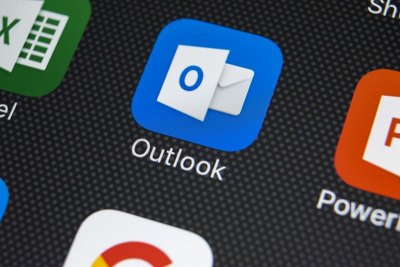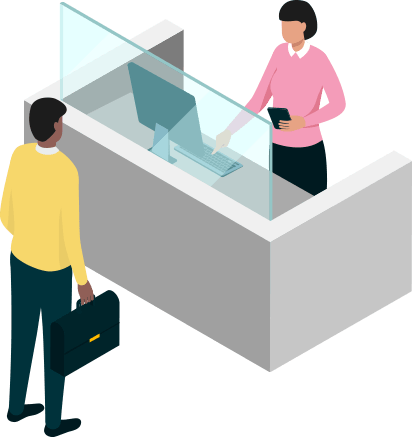2023.03.16
Teams(チームス)のメンション機能やチャットの既読確認方法など、便利機能を紹介!
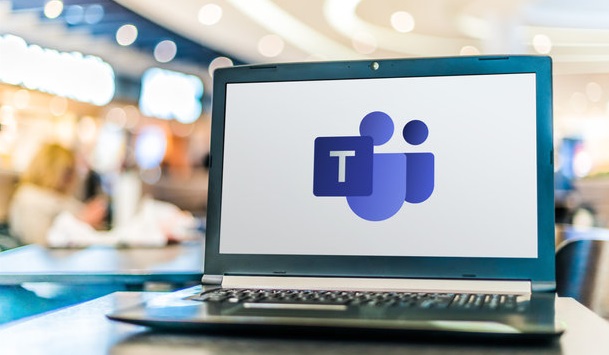
これまで何度か取り上げたTeamsの小技や便利機能について紹介したいと思います。
改行は [shift]+[Enter]キー。「書式ボタン」を押しておけば[Enter]キーで改行
PCでTeamsを利用する際、通常であれば改行する場合、 [shift]+[Enter]と複数のキー操作が必要になります。
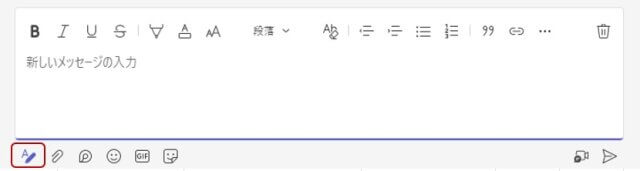
そんなときは事前に、チャット欄の左下部にある「書式ボタン」をクリックしておくと、わざわざ[shift]を押さずとも、[Enter]キーだけで改行できるようになります。
また、入力モードにすると太字や表の挿入などの機能を簡単に使用することができます。
業務時間の中で「改行の操作」は数えきれないほど行っているでしょうから、効率化を目指すのであれば、地味ではありますが、こういった「簡単にできる+よく使う機能」から優先的に対応していくとよいでしょう。
メンションとは「@ユーザ名、@チーム名」のように入力することで相手に通知される機能
メンション機能とは@の後にユーザ名やチーム名を入力することで対象の相手に通知を行う機能のことです。
「@ユーザ名」:特定のユーザに通知を送ります。
「@チーム名Orチャネル名」:そのチーム・チャネルに参加しているユーザ全員に通知を送ります。
メンション機能を利用することで、いち早く相手にメッセージを見てもらうことができます。
「既読か未読か」を目のアイコンで確認できます
Teamsのチャットでは、相手が自分のメッセージを確認したかの有無を、目のマークで確認することができます。未読の場合はチェックマークが出ます。
複数人のチャットの場合でも何人中何人が既読したのか、誰がメッセージを確認したのか確認することが可能です。
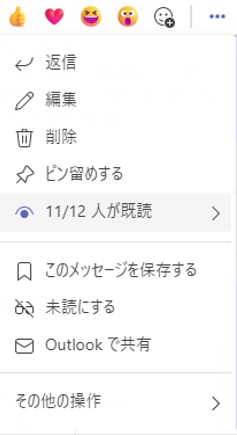
Teamsのおすすめショートカット一覧
Teamsには様々なショートカットキー機能があります。
ショートカットキーを覚えることで仕事のスピードも上がります。
| No | 操 作 内 容 | デスクトップアプリ | WEBアプリ |
| 1 | ショートカットキーを表示する | Ctrl+.(ピリオド) | 同左 |
| 2 | 検索に移動する | Ctrl+E | 同左 |
| 3 | コマンドを表示する | Ctrl+/(スラッシュ) | 同左 |
| 4 | フィルターを開く | Ctrl+Shift+F | 同左 |
| 5 | 移動する | Ctrl+G | Ctrl+Shift+G |
| 6 | アプリのフライトアウトを開く | Ctrl+’(アクセント) | 同左 |
| 7 | 新しいチャットを開始する | Ctrl+N | 左Alt+N |
| 8 | [設定]を開く | Ctrl+,(コンマ) | 同左 |
| 9 | ヘルプを開く | F1 | Ctrl+F1 |
| 10 | 閉じる | Esc | 同左 |
| 11 | 拡大する | Ctrl+=(等号) | なし |
| 12 | 縮小する | Ctrl+-(負符号) | なし |
| 13 | ズームをリセットする | Cntl+0 | なし |
| 14 | アクティビティを開く | Ctrl+1 | Ctrl+Shift+1 |
| 15 | チャットを開く | Ctrl+2 | Ctrl+Shift+2 |
| 16 | チームを開く | Ctrl+3 | Ctrl+Shift+3 |
| 17 | 予定表を開く | Ctrl+4 | Ctrl+Shift+4 |
| 18 | 通話を開く | Ctrl+5 | Ctrl+Shift+5 |
| 19 | ファイルを開く | Ctrl+6 | Ctrl+Shift+6 |
| 20 | 1つ前のリストの項目に移動する | 左Alt+↑ | 同左 |
| 21 | 次のリストの項目に移動する | 左Alt+↓ | 同左 |
| 22 | 選択したチームを上に移動する | Ctrl+Shift+↑ | なし |
| 23 | 選択したチームを下に移動する | Ctrl+Shift+↓ | なし |
| 24 | [履歴]メニューを開く | Ctrl+Shift+H | なし |
| 25 | 1つ前のセクションに移動する | Ctrl+Shift+F6 | 同左 |
| 26 | 次のセクションに移動する | Ctrl+F6 | 同左 |
| 27 | 新しい会話を始める | Alt+Shift+C | 同左 |
| 28 | 作成ボックスに移動する | Alt+Shift+C | 同左 |
| 29 | 作成ボックスを展開する | Ctrl+Shift+X | 同左 |
| 30 | 送信する(展開された作成ボックス) | Ctrl+Enter | 同左 |
| 31 | 改行する | Shift+Enter | 同左 |
| 32 | スレッドに返信する | Alt+Shift+R | 同左 |
| 33 | 重要としてマーク | Ctrl+Shift+I | 同左 |
| 34 | 現在のチャット/チャネルでメッセージを検索する | Ctrl+F | 同左 |
| 35 | ビデオ通話を受け取る | Ctrl+Shift+A | 同左 |
| 36 | 音声通話を受け取る | Ctrl+Shift+S | 同左 |
| 37 | 通話を拒否する | Ctrl+Shift+D | 同左 |
| 38 | 音声通話を発信する | Ctrl+Shift+C | 同左 |
| 39 | ビデオ通話を開始する | Ctrl+Shift+U | 同左 |
| 40 | 音声通話を終了する | Ctrl+Shift+H | なし |
| 41 | ビデオ通話を終了する | Ctrl+Shift+U | なし |
| 42 | ミュートの切り替え | Ctrl+Shift+M | 同左 |
| 43 | 挙げられた手を読み上げ | Ctrl+Shift+L | 同左 |
| 44 | 手を挙げる/下げる | Ctrl+Shift+K | 同左 |
| 45 | 画面共有セッションを開始する | Ctrl+Shift+E | なし |
| 46 | ビデオを切り替える | Ctrl+Shigt+O | なし |
| 47 | 現在のリストをフィルター処理する | Ctrl+Shift+F | 同左 |
| 48 | 画面共有を拒否する | Ctrl+Shift+D | なし |
| 49 | 画面共有を承諾する | Ctrl+Shift+A | なし |
| 50 | ロビー通知からのユーザーの登録を認める | Ctrl+Shift+Y | なし |
| 51 | 背景のぼかしを切り替える | Ctrl+Shift+P | なし |
| 52 | 会議を予約する | Alt+Shift+N | 同左 |
| 53 | 現在の時刻に移動する | Alt+.(ピリオド) | 同左 |
| 54 | 前の日/週に移動する | Ctrl+Alt+← | 同左 |
| 55 | 次の日/週に移動する | Ctrl+Alt+→ | 同左 |
| 56 | 日を表示する | Ctrl+Alt+1 | 同左 |
| 57 | workweekを表示する | Ctrl+Alt+2 | 同左 |
| 58 | 週を表示する | Ctrl+Alt+3 | 同左 |
| 59 | 会議出席依頼を保存/送信する | Ctrl+5 | 同左 |
| 60 | 会議の詳細から参加する | Alt+Shift+J | 同左 |
| 61 | 推奨時間に移動する | Alt+Shift+S | 同左 |
| 62 | 診断ログのダウンロード | Ctrl+Alt+Shift+1 | なし |
Microsoft関連技術の連携でさらなる業務の効率化を!
今回紹介した小技や便利機能以外にもTeamsには様々な機能がありますので、探してみてはいかがでしょうか?小技や便利機能を覚えてTeamsをより快適に使いこなしましょう。
弊社ではTeamsをはじめ、Outlook等のOffice365に関するご相談も承っています。
また、Microsoft関連の技術(Excel、Access、VB.NET等)を活用しての業務ソフト/システム開発の実績も多数ございますので、ご興味がございましたら是非お問合せください。
【おすすめ記事】
・Outlook予定表(カレンダー)をCSVで出力する方法 【2022年】
・Microsoft Access(アクセス)で作ったシステムにはこんな落とし穴が!注意すべき問題点とその対策
最後までお読みいただき、ありがとうございました。
お問合わせは下記のフォームよりお願いします。
担当者がお返事させていただきます。
==================
「WEBサイト構築」「システム/ソフト開発」「業務改善・内製化支援」「ローコード開発ツールによるアジャイル開発」等に関するお問合わせは、以下のフォームよりお願いします。
ExcelやAccessでお困りのシステム担当者様を支援します!
当社では主に、東海圏(愛知、岐阜、三重、静岡)と、関西圏(大阪、京都、兵庫、奈良、和歌山)の中小企業様、零細企業様、個人事業主様、起業家様のITやシステム化、業務効率化に関する支援をさせて頂いています。